Von Selena KomezAktualisiert im Januar 26, 2017
Stellen Sie den gesamten unbekannten Fehlercode wieder her, wenn Sie die detaillierten iOS-Firmware-Lösungen aktualisieren
iOS 9 Firmware-Aktualisierungsfehler "Unbekannter Fehler 9"
Drittens, verwenden Sie iTunes, um das iPhone wiederherzustellen. Ein "unbekannter Fehler beim Update 9"
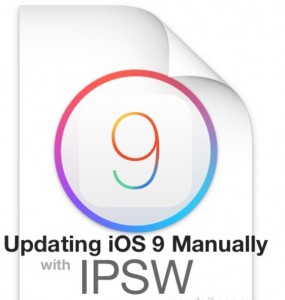
(A) verursacht:
Wenn das Gerät versehentlich vom USB-Bus getrennt wird und die Kommunikation stoppt, tritt dieser Fehler auf. Dies geschieht, wenn das Gerät während des Wiederherstellungsvorgangs manuell getrennt wird.
(B) Die Lösung:
1. Überprüfen Sie Ihren USB.
Das iPhone, iPad oder der iPod berühren einen anderen USB-Anschluss Ihres Mac oder Windows-PCs. Ein im USB 2.0-Anschluss des Computers integrierter Vergleichshub wird bevorzugt. Wenn Sie versucht haben, das Gerät an der Vorderseite des USB-Anschlusses des Computers anzuschließen, und dann versuchen, das Gerät an den hinteren USB-Anschluss anzuschließen. Versuchen Sie anschließend, das Gerät in iTunes wiederherzustellen.
Wenn das Problem weiterhin besteht, führen Sie folgende Schritte aus:
(1) Entfernen von Tastatur, Maus und iPhone, iPad oder iPod über alle USB-Geräte.
(2) Entfernen Sie alle USB-Hubs, Ihr iOS-Gerät ist direkt an den Computer angeschlossen. Wenn Ihr Display über eine USB-Verbindung verfügt, trennen Sie diese von allen USB-Geräten.
(3) Umgehen Sie das Dock und schließen Sie das Gerät direkt an das mitgelieferte USB-Kabel an.
(4) Starten Sie Ihren Computer neu.
(5) Versuchen Sie erneut, das Gerät in iTunes wiederherzustellen.
Verwenden Sie nach Möglichkeit ein alternatives, bekanntes USB-Kabel zum Testen.
2, die Beseitigung von Softwarekonflikten von Drittanbietern
Bei der Verwendung in der Antivirensoftware können Sicherheitsbedienstete und andere Software von Drittanbietern dieses Problem manchmal lösen.
PS: iTunes (Windows-Version): Fehlerbehebung bei Problemen mit der Sicherheitssoftware :? Support.apple.com/kb/TS3125 viewlocale = zh_CN klicken Sie auf Anzeigen.
3 in der anderen Computerwiederherstellung
Wenn das Problem durch die obigen Schritte nicht behoben werden kann, versuchen Sie, die Wiederherstellung auf einem anderen Computer durchzuführen. Stellen Sie sicher, dass der PC über einen USB-2.0-Anschluss verfügt und mit der neuesten Version von iTunes ausgestattet ist, und schließen Sie das Gerät direkt an Ihren Computer an.
4, rufen Sie den DFU-Modus auf, um die offizielle Firmware wiederherzustellen
(1) Das Telefon muss in den DFU-Modus versetzt werden.
Öffnen Sie das iPhone, verwenden Sie die USB-Verbindung zum Computer und stellen Sie sicher, dass der Akku vollständig geladen ist. Halten Sie die Ein / Aus-Taste + HOME oben auf der Taste 10 gedrückt (bis der Bildschirm schwarz wird), und lassen Sie erst dann die Ein / Aus-Taste los, halten Sie die HOME-Taste gedrückt, und warten Sie dann 15 Sekunden. iTunes-Identifikation erfolgt, DFU-Modus-Treiber erfolgreich, aber der Bildschirm ist immer schwarz! Zu diesem Zeitpunkt trat der DFU-Modus erfolgreich auf.
An diesem Punkt scheint das iPhone heruntergefahren zu sein, aber es ist tatsächlich ein spezieller DFU-Wiederherstellungsmodus (Hinweis: Dann muss der Bildschirm schwarz bleiben).
(2) Öffnen Sie iTunes
Es wird aufgefordert, iTunes zu öffnen. Es erkennt ein iPhone im Wiederherstellungsmodus. Klicken Sie auf OK. Halten Sie die Umschalttaste gedrückt und klicken Sie mit der Maus auf die Schaltfläche „Wiederherstellen“. Popup-Fenster Wählen Sie die Firmware aus. Lassen Sie die Umschalttaste los und wählen Sie die offizielle Firmware aus.
5, an die Wartungspunkterkennung gesendet. (Hardwareproblem)
Mehr lesen: Sichern Sie iPhone oder iPad-Daten vor dem iOS 9-Update
> Fehler beim Firmware-Upgrade für iOS 9/10 Ursache für verlorene iPhone-Daten
Wenn Sie das Upgrade auf iOS 9.3.5 oder iOS 10.2 nicht bestanden haben, werden möglicherweise alle Daten auf Ihrem iPhone gelöscht. Wie können Sie jedoch gelöschte Daten nach dem iOS-Upgrade vom iPhone wiederherstellen? In dieser Bedienungsanleitung finden Sie eine einfache Bedienungsanleitung, mit der Sie verlorene Daten vom iPhone nach einem Fehler beim Firmware-Upgrade für iOS 9 / iOS 10 wiederherstellen können.
Zunächst müssen Sie das iPhone im Wiederherstellungsmodus während / nach dem Upgrade von iOS 9 reparieren lassen
Was kann das iPhone zur Datenwiederherstellung helfen?
*iPhone iPad Datenwiederherstellung kann Ihnen helfen, das iPhone im Wiederherstellungsmodus während der Aktualisierung von iOS 9 / 10 zu beheben
* Das iPhone iPad Data Recovery unterstützt fast alle verlorenen Inhalte / Daten von iPhone und iPad, einschließlich Textnachrichten, Fotos, Live-Fotos, 4k-Videos, Videos, Anruflisten, Kontakten, Notizen, WhatsApp-Nachrichten / Tango / Viber-Chats, Safari-Verlauf als auch als Kalender und so weiter.
* iPhone iPad Datenwiederherstellung unterstützt Wiederherstellen von Daten, die durch ein Update von iOS 10 / 9 verloren gegangen sind, iOS-Downgrade, versehentliches Löschen, Gerät abgestürzt, zertrümmert, defekt, iOS-Geräteausfall, Jailbreakor oder Wiederherstellung der Werkseinstellungen. Außerdem friert das iPhone im Wiederherstellungsmodus manchmal ein oder das iPhone bleibt beim White Apple Loop hängen, wenn das Upgrade / Downgrade von iOS 9 durchgeführt wird. ITunes fordert Sie auf, das iPhone wiederherzustellen, wodurch alle Daten gelöscht werden. Mit iOS Data Recovery können Sie verloren gegangene oder gelöschte Dateien auf einfache Weise wiederherstellen.
* Ihr iPhone oder iPad wurde verloren oder gestohlen? Machen Sie sich keine Sorgen, mit iOS Data Recovery können Sie verlorene iPhone-Daten aus iTunes- oder iCloud-Sicherungsdateien scannen und extrahieren. Sie können die verlorenen Daten ohne Sorgen zurückbekommen. Diese leistungsstarke iOS-Datenwiederherstellungssoftware ist sogar ein Lebensretter, mit dem Sie Ihre wertvollen Fotos, Kontakte oder Nachrichten wiederherstellen können, wenn das iPhone ohne Sicherung nicht mehr erreichbar ist, verloren geht, gestohlen wird oder beschädigt wurde.
* Es ist nicht nur eine Datenwiederherstellungssoftware, sondern auch ein iPhone-Sicherungswerkzeug, mit dem Sie alle Ihre iPhone-Daten sichern oder wichtige Daten selektiv auf dem Computer sichern können, bevor Sie die neue iOS-Firmware herunterladen, oder sichern Sie die iPhone-Daten auf dem Computer, bevor Sie die Firmware-Aktualisierung durchführen Alle Ihre wichtigen Inhalte gehen nach dem erfolgreichen oder fehlgeschlagenen Upgrade von iOS 9 / 10 nicht verloren.
Außerdem kann es Ihnen helfen Betriebssystem für iPhone reparieren.
Laden Sie die leistungsstarke iOS-Datenwiederherstellung kostenlos herunter und probieren Sie es aus!


Stellen Sie verlorene Daten vom iPhone wieder her, nachdem die Firmware-Aktualisierung für 9 / 10 fehlgeschlagen ist
Schritt 1. Führen Sie das Programm aus und verbinden Sie das iPhone mit dem Computer
Nachdem Sie das iPhone Data Recovery heruntergeladen haben, installieren Sie es und führen Sie es auf Ihrem PC / Mac aus. Dann können Sie Ihr Gerät mit dem Computer verbinden.

Schritt 2. Beginnen Sie mit dem Scannen verlorener Daten vom iPhone nach dem iOS-Update
Sie können die zu durchsuchenden Dateien direkt nach Programm auswählen und auf "Weiter“Oben im Fenster, um Ihr Gerät zu scannen und Daten darauf zu finden.

Schritt 3. Verlorene iPhone-Daten nach dem iOS-Update in der Vorschau anzeigen und wiederherstellen
Wenn der Scan abgeschlossen ist, können Sie alle gefundenen Daten in dem vom Programm generierten Scan-Ergebnis prüfen, z. B. Fotos, Kontakte, Nachrichten, Notizen, Anrufprotokolle, WhatsApp-Konversationen und mehr. Wählen Sie aus, was Sie möchten und klicken Sie auf “Entspannung”. Wenn Sie versuchen, Kontakte wiederherzustellen, wenn Sie auf "Wiederherstellen" klicken, werden Sie in einem Popup gefragt: "Auf Computer wiederherstellen" oder "Auf Gerät wiederherstellen". Wenn Sie diese wiederhergestellten Daten wieder auf Ihrem iOS-Gerät speichern möchten, klicken Sie auf „Auf Gerät wiederherstellen“.

Laden Sie die iOS-Datenwiederherstellung kostenlos herunter und probieren Sie es aus:


Hinweis: Wenn Sie wiederhergestellte Kontakte zurück auf Ihr iPhone importieren möchten, können Sie den iPhone / iPad / iPod Manager mit wenigen Klicks verwenden.
Lesen Sie mehr:
Textnachrichten vom iPhone 6 wiederherstellen: Um gelöschte Nachrichten vom iPhone 6 zurückzuholen, gibt es drei Möglichkeiten: Nachrichten direkt vom iPhone wiederherstellen, iPhone-Nachrichten von iTunes-Backup wiederherstellen und iPhone-Textnachrichten von iCloud-Backup abrufen.
Daten wiederherstellen, nachdem das iPhone auf die Werkseinstellungen zurückgesetzt wurde: Wenn Sie Ihr iPhone auf die Werkseinstellungen zurücksetzen, gehen Ihre Daten verloren. Mach dir keine Sorgen. Mit der iOS-Datenwiederherstellung können Sie verlorene Kontakte, SMS, Fotos, Videos und andere gelöschte Daten von einem iPhone wiederherstellen, nachdem Sie das iPhone auf die Werkseinstellungen zurückgesetzt haben.
Löschen Sie alle Daten vor dem Verkauf vom alten iPhone: Bevor Sie Ihr altes iPhone-Gerät verkaufen oder verschenken, sollten Sie Ihre Daten dauerhaft entfernen, oder alle anderen iCloud-Daten, während Sie bei iCloud angemeldet sind und Ihre Apple-ID auf Ihrem alten Gerät gespeichert haben, sollten gelöscht werden neuer Eigentümer vom Löschen Ihrer persönlichen Daten.
Ihre Nachricht
Prompt: Sie brauchen, um Einloggen bevor du kommentieren kannst.
Noch keinen Account. Klicken Sie bitte hier Registrieren.

Laden...

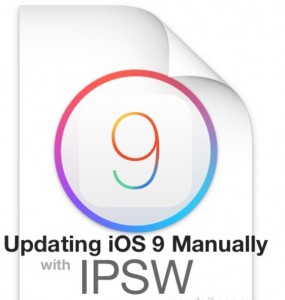













Noch kein Kommentar Sag etwas...